|
OptiView T1/E1 广域网分析仪
 产品功能 产品功能
OptiView 网络超级透视解决方案集成了硬件和软件,可对企业级网络提供便携式和分布式的全面分析.只有 OptiView 集成了设备搜索,流量统计和协议分析三大功能,可以快速、方便、深入地分析广域网,局域网和无线网络。
迅速透视您的高速广域网链路
OptiView 广域网分析仪对广域网链路提供快速、方便、全面的性能分析方法。能够从任何一台工作站远程控制它,可对广域网链路从物理层到应用层地分析,必要时还可以启用远程协议分析。您可以把广域网分析仪做了一个独立的工具,也可以把它做为综合管理方案的一部分。
概 述
- 简单快速的配置
- 实时地支持少量或全部 T1/E1 接口
- 支持帧中继、PPP 和 HDLC 技术
- 内置 T1/E1 接口盒和串行接口
配置灵活
OptiView T1/E1 广域网分析仪在同一设备上支持帧中继、PPP 和 Cisco HDLC。它的设计非常紧凑,只有半个标准机架宽、一个标准设备高(1U】。此设计可以在同一设备上监测不同类型的链路,同时可以适应未来网络高速链路的需求。

OptiView T1/E1 广域网分析仪配有两个流量接口,可以同时监测一条 T1 线路或 E1 线路的 DTE 和 DCE 流量数据流。同时对于所有链路分析显示全双工流量模型。
每个 T1/E1 广域网分析仪都具有一个10/100 Mbps以太网 RJ-45 管理口,可以通过管理口用 OptiView 分析仪远程控制软件(此软件做为分析仪产品的一部分】提供远程控制,最多能提供8个用户同时执行不同的分析。网络管理设置容易,例如SNMP “陷阱”目标的设置,设备搜索的范围,远程用户访问广域网分析仪的权限等等。
分析仪安装设置就如家用小工具一样简单。将广域网链路接入分析仪中(有一个内置的接口盒】,接入电源,将管理端口连接到以太网端口,像其它应用程序一样安装用户界面软件(例如运行 setup.exe】,运行应用程序。随着分析的自动开启,您即时就可透视您的广域网——无需配置。
全面的广域网透视
广域网分析仪在测试界面的首页提供丰富的图形化信息,信息以易懂的形式显示,您可以迅速查看到您的广域网链路上发生了什么。对于任一给定广域网链路,分析仪以简洁易懂的屏幕显示线路中最关键的部分,验证近端和远端路由器终点、T1/E1 物理层连通性、LMI 状态以及 VC 数量,同时可以查看重要的性能数据,利用诸如链路利用率、最高的对话主机和应用、通过链路上所见的网络部件类型和故障/告警进行自动分类的设备的统计数据。
在首页就可以轻松进行性能验证。如果一切正常,就可以进行下一步。如果发现可疑部分,只需鼠标轻点,您可以通过用户界面快速简单地深入分析您所感兴趣的部分。您只需点击您所感兴趣部分的“按钮”即可。
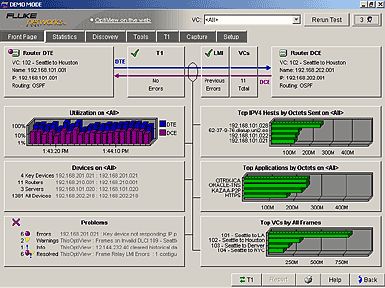
线路特性
验证虚电路配置
当 OptiView 广域网分析仪连接至 T1 或 E1 广域网线路后,立即就开始持续性监测物理层和数据链路层,即时识别物理链路上的问题。可以自动查找所有 VC、DLCI 以及相关的路由器终点。可以添加每条 DLCI 的特性,包括描述、容量、CIR 以及约束的脉冲大小。
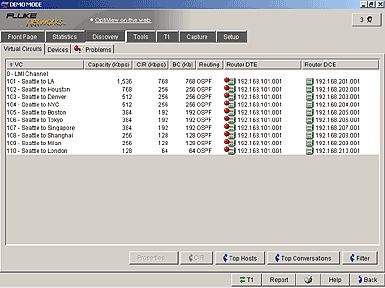
第一层和第二层自动检测
分析仪自动确定链路速度(T1 或 E1】、帧格式、链路代码、DLCI 长度、封装、LMI 类型以及接口类型。用户可以配置特别的线路参数,包括 DSO 速度、T1 线路分配、最大帧的大小、N392 错误门限、N393 监测的事件计数以及 T392 验证定时器。
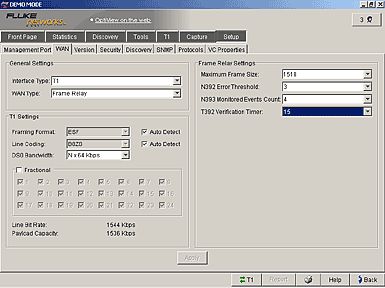
LMI 特性
自动生成 LMI 统计数据。链路监测的 LMI 统计包括 LMI 错误、LMI 详细信息以及 VC 可用性。LMI 错误包括 DCE 和 DTE 的通道无效时间、链路可靠性错误、协议错误。LMI 详细信息包括状态、通道无效故障、最后的通道无效故障时间戳、LMI 类型和接口类型。VC 可用性统计包括 VC 名称、状态、最后的状态改变时间戳、中断计数、可用百分比、服务中断和服务恢复之间的平均时间。
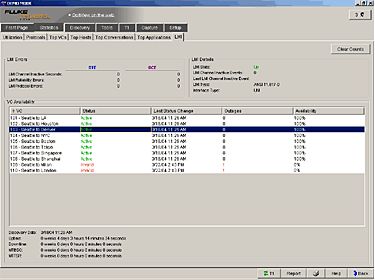
错误、告警和故障
T1/E1 错误和告警
OptiView 广域网分析仪可以探测出发生在T1/E1 链路上的最常见错误和告警。检测到的告警包括信号丢失、帧丢失、不相符帧、AIS/RDI 以及远端 SEF/AIS。对于DTE和DC这些告警被分别监测,还包括当前和历史的告警时间以及链路在给定给定告警状态中的秒数。对于帧位错误、链路代码干扰和路径代码干扰的错误包计数也按 DTE 和 DCE 分别表示。最后,显示根据 ANSI T1.231 的性能统计数据,例如链路错误秒数、错误秒数、突发错误秒数、严重错误秒数、无效秒数以及降级的分钟数。
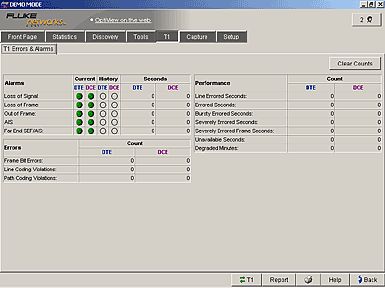
故障日志
如果错误超过您所设置的门限值,可以在故障日志中报告出来。
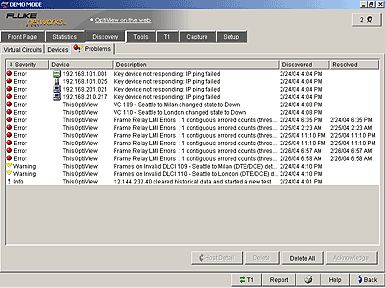
设备分析
搜索的设备以广域网链路中源和目的IP设备形式显示出来。对于所有搜索出来的设备,都会显示出它的IP地址和设备名称(DNS, NetBIOS 或 SNMP】。 广域网分析仪以不同的形式将这此设备进行分类,如路由器,服务器,SNMP代理,用户主机等。如果需要,还可以配置设备列表中来包括不在线的设备。
所有设备都可以按照指定的属性索引,如虚电路、IP地址、名称。 对于选中的设备,还可以直接通过”Detail”按钮查看详情,通过这种方式定位在哪个VC有哪些主机,在服务器上运行着什么服务,路由器上运行着什么路由协议。

统计
利用率
可以查看很多利用率统计数据。检测所有VC或某个独立VC的数据,从5秒钟到一周的报告都可以存储在广域网分析仪中。这样可以验证带宽的可用性,确保服务被恰当分配,带宽资源不被浪费,将应用按优先权进行规划。

协议分析
分析仪可以识别目前最常使用的 IP 协议。检查所有电路或选定虚电路的协议分布。协议以类似于文件夹的形式分层列出,可以由 OSI 模型的网络层到应用层逐层筛选。点击相应文件即可显示 OSI 堆栈的协议分布,同时在右侧窗口中显示协议分布情况。可以按照图形和图表两种形式查看。
当检测出罕见的协议时,分析仪自动查找并显示该协议,同时显示所表示的端口号而不是协议名称。
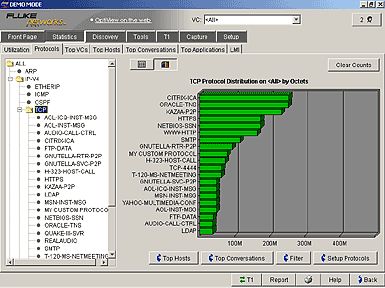
分析仪允许用户通过端口号自定义协议,定制的协议将和自动查找到的协议关联在一起。
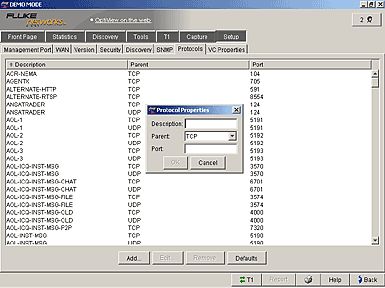
流量最高的VC(虚电路】
广域网分析仪可以同时监测所有VC的流量,并按照用户流量的变化自动地以不同条目分类索引,例如总字节数、吞吐量、总 VC 容量的百分比、CIR 平均百分比等。这一特点可以充许您同时快速找到有问题的虚电路,全面地分析全部VC。
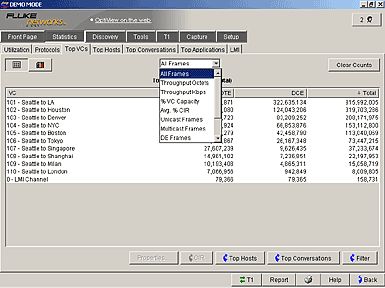
最繁忙的主机、对话和应用
广域网分析仪可以确定利用广域网链路最多的主机。查看全部VC或选中的VC中最活跃的主机,使用常见文件格式根据协议过滤您想查看的最繁忙主机。点击相应文件即可显示 OSI 堆栈的协议分布,同时在右侧窗口中显示协议分布情况。可以按照图形和图表两种形式查看。
将主机对话表以不同属性排序,并在右侧窗口中显示最繁忙主机。可以按照图形和图表两种形式查看。例如,您可以通过这种方式查看使用HTTP协议进行通信的最繁忙的主机占据指定VC带宽的情况。
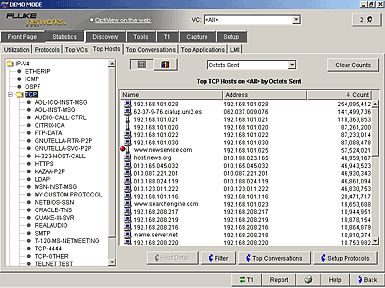
最繁忙的对话也可以以常见格式显示出来。例如,您可以查看特定 VC 上消耗最大带宽的 HTTP 对话。
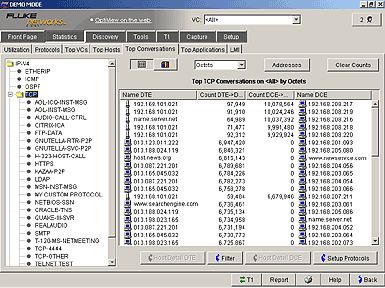
最繁忙的应用也可以显示出来。在按照要求分类之前可以查看所有 TCP 和 UDP 流量的 IP 应用。
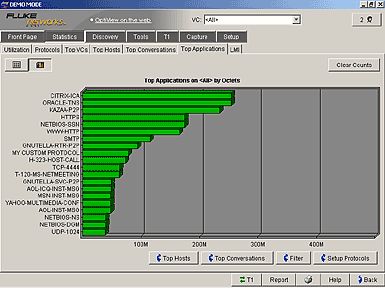
广域网流量的数据包捕捉
如果要解决复杂的问题,广域网分析仪集成了全面的捕捉数据包功能。分析仪具有全双工的全速率捕包能力,可以捕捉最多 256M 的数据。只需选择捕捉键就可立即开始广域网链路的捕包。如果需要更精确地捕捉数据包,可以使用关联过滤器。只需简单地从设备搜索屏幕选择主机设备,或从统计屏幕选择一个对话,点击过滤器按钮,数据捕捉就会自动从您选择的源和/或源到目的地地址开始进行数据捕捉任务。如果需要更多选择,可以方便地选择使用特定协议的主机或对话。
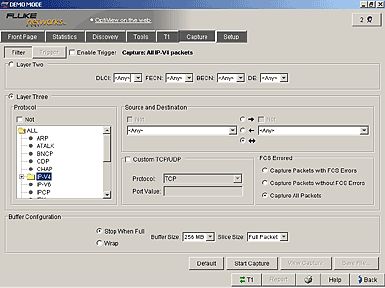
最重要的是,广域网分析仪可以同时在选定的多个虚电路上同时捕捉数据包。实时探测所有VC数据,提高协议分析在故障诊断和监测方面的效率。和其它协议分析仪一样, OptiView 广域网分析仪可以设置一些捕包前的过滤器,包括特定 DLCI 上的数据包、FECN 或 BECN 流量、DE 帧、来自于特定协议和或 UDP、TCP 端口号的流量等很多过滤器。可以设置捕捉触发机制来指定什么时候根据这些参数开始捕捉数据包。
在您按照需要进行了配置后,选择开始捕捉,分析仪开始过滤和补包,这时您可以选择其它的测试功能查看网络其它部分,在您查看其它部分时分析仪会持续捕捉数据包。当您要停止捕捉时,选择保存文件,自动将捕捉文件存储到您的计算机的硬盘上。如果您的机器上装有福禄克网络的 OptiView 协议分析专家软件(OPV-PE】,您可以选择查看文件,加载应用程序立即查看解码。
技术指标
 |
 |
 |
 |
 |

连接到公用电话网络:切勿将分析仪网络接口接入公用电话系统 |
 |
 |
 |
 |
 |

符合标准:
DS1:ANSI T1.102,T1.107,T1.231,T1.403,AT&T 技术参数54016和62411
E1:ITU-T G.703,G.704,G.706,G.775,G.821 和 G.826 |
 |
 |
 |
 |
 |

符合RFC:2819 RMON MIB,2021 RMON2 MIB,2895 RMON 协议标识参考,SMIv2 【2011 IP,2012 TCP, 2013 UDP】,2233 IF-MIB,RFC 2495 DS1/E1 MIB,RFC 2496 DS3/E3 MIB,2954帧中继服务 MIB,2115帧中继 DTE MIB |
 |
 |
 | |
 |
 |
 |
 |
 |
 |
 |
环境和安全 |
 |
 |
 |
 |
 |

符合 CAN/CSA C22.2 No. 1010,UL 61010B 以及 EN61010 第二版(CE Mark】 |
 |
 |
 |
 |
 |

EMC:符合 EN61326 Class A,C 标准 |
 |
 |
 | |
 |
 |
 |
 |
 |
 |
 |
用户 PC 系统要求 |
 |
 |
 |
 |
 |

操作系统 |
 |
 |
 |

- WinNT 4.0 SP5 或更高,Win2000,WinXP
|
 |
 |
 |
 |
 |

物理要求 |
 |
 |
 |

- 200 MHz Pentium 处理器
- 128 MB 系统 RAM(运行多个软件时需要更多内存】
- 120 MB 磁盘驱动空间
- 65 MB 临时硬盘空间
- 800 x 600 SVGA 显示
- CD-ROM
- MicroSoft TCP/IP 堆栈
- Winsock 2.0
|
 |
 |
 | |
 |
 |
订购信息
 |
 |
 |
 |
 |
订购信息 |
 |
 |
 |
 |
 |
型号 |
 |
 |
 |
说明 |
 |
 |
 |
 |
 |

OPV-WAN/T1E1/DVS |
 |
 |
 |

OPV-WAN T1/E1 广域网分析仪,带 OPV-PE/PRO 协议分析专家软件及 OVC 控制台软件 |
 |
 |
 |
 |
 |

OPV-WAN/T1E1 |
 |
 |
 |

OptiView WAN T1/E1 广域网分析仪,RSV 串口 |
 |
 |
 |
 | |
 |
 |
 |
 |
 |
 |
 |
附件和选件 |
 |
 |
 |
 |
 |
型号 |
 |
 |
 |
说明 |
 |
 |
 |
 |
 |

OPV-PE/PRO |
 |
 |
 |

OptiView 增强型协议分析专家软件 |
 |
 |
 |
 |
 |
 |

OVC |
 |
 |
 |

OptiView Console 控制台软件 |
 |
 |
 |
 |
 |

TAP-T1E1 |
 |
 |
 |

铜缆在线监测接口盒 T1/E1 |
 |
 |
 |
 |
 |

TAP-T1E1-2x8 |
 |
 |
 |

2×8 T1/E1 广域网转换器 |
 |
 |
 |
 |
 |

FFTAP-003 |
 |
 |
 |

3 个单口 Tap 的机架固定工具 |
 |
 |
 |
 |
 |

FTAP-012 |
 |
 |
 |

12 个单口 Tap 的机架固定工具 |
 |
 |
 |
 |
 |

OPV-RMK |
 |
 |
 |

19" 机架安装套件 |
 |
 |
 |
 |
 |

OPV-TCASE |
 |
 |
 |

硬携箱 |
 |
 |
 |
 |
 |

PN 944806 |
 |
 |
 |

RS-232 电缆 |
 |
 |
 |
 |
 |

PN 107109 |
 |
 |
 |

CAT 5 跳线 |
 |
 |
 |
 |
 |

NS101 |
 |
 |
 |

插头到插座 RSV 延长电缆 |
 |
 |
 |
 |
 |

NS102 |
 |
 |
 |

插头到 RSV 到 X.21 Y-Cable/分流器 |
 |
 |
 |
 |
 |

NS103 |
 |
 |
 |

插头到 RSV 到 V.35 Y-Cable/分流器 |
 |
 |
 |
 |
 |

NS104 |
 |
 |
 |

插头到 RSV 到法式 V.35 Y-Cable/分流器 |
 |
 |
 |
 |
 |

NS105 |
 |
 |
 |

插头到 RSV 到 RS-449/V.36 Y-Cable/分流器 |
 |
 |
 |
 |
 |

NS106 |
 |
 |
 |

插头到 RSV 到 EIA-530 Y-Cable/分流器 |
 |
 |
 |
 |
 |

NS107 |
 |
 |
 |

插头到 RSV 到 RS-232 Y-Cable/分流器 |
 |
 |
 |
 | |
 |
 |
|

